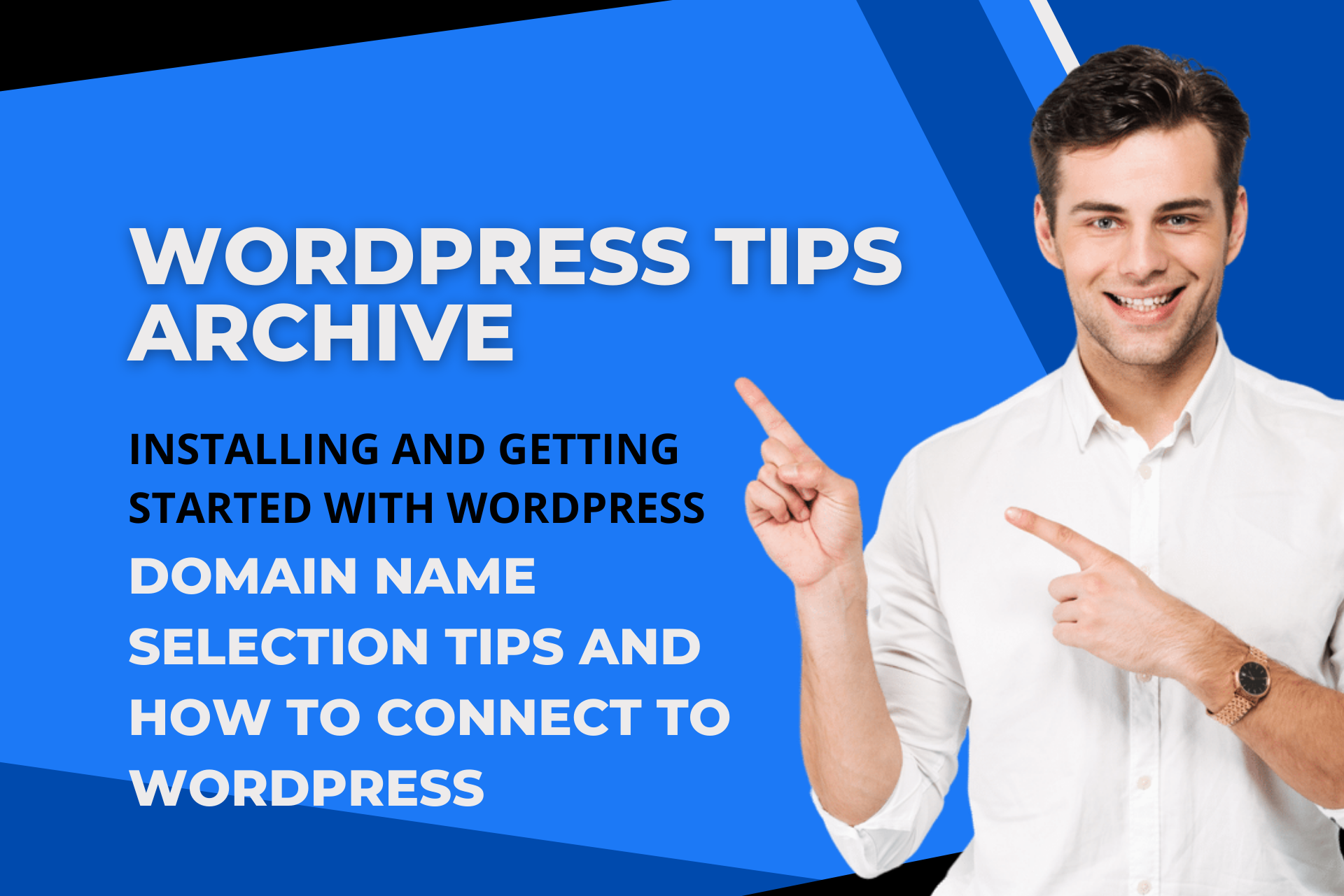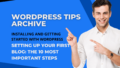워드프레스를 설치하고 시작하는 과정은 전문 기술 없이도 가능합니다. 그러나 쉽고 원활한 시작을 위해 몇 가지 중요한 단계와 팁을 따르는 것이 좋습니다. 지금부터 도메인 이름을 선택하고, 워드프레스를 설치 및 연결하는 방법에 대해 자세히 알아보겠습니다.
도메인 이름 선택 팁
도메인 이름을 짧고 기억하기 쉽게 유지하세요
도메인 이름은 웹사이트의 주소 역할을 하므로, 기억하기 쉽고 직관적이어야 합니다. 길고 복잡한 이름은 사람들이 정확히 입력하지 못하고 쉽게 잊어버릴 수 있습니다.
하이픈과 숫자를 피하세요
하이픈(-)과 숫자는 도메인 이름을 복잡하게 만들 수 있습니다. 예를 들어, "my-site4you.com"과 같은 도메인을 사용하면 사람들이 잊거나 실수로 다른 주소를 입력할 가능성이 높습니다.
.com 도메인 확장을 선택하세요
.com 도메인은 가장 인기 있는 확장명으로, 사용자의 신뢰를 얻기 쉽습니다. 또한, 사용자가 웹사이트 주소를 직접 입력할 때 가장 일반적으로 사용하는 도메인 확장명이기도 합니다.
검색 엔진 최적화를 위해 키워드를 포함하세요
도메인에 관련 키워드를 포함하면 검색 엔진에서 더 쉽게 노출될 수 있습니다. 예를 들어, 여행 블로그를 운영하는 경우 "travel"을 포함한 도메인을 고려해볼 수 있습니다.
영감을 위해 도메인 이름 생성기를 사용하세요
도메인 이름 생성기를 사용하면 독창적이고 창의적인 도메인 이름을 찾을 수 있습니다. 다양한 옵션을 제안받고, 원하는 스타일과 단어 조합을 탐색할 수 있습니다.
웹호스팅 및 워드프레스 설치 준비
웹호스팅 서비스 가입
워드프레스 웹사이트를 구축하려면 웹호스팅 서비스에 가입해야 합니다. 여기에서는 서버 공간을 제공받고, 도메인과 연결할 수 있습니다. 여러 호스팅 서비스 업체들이 있으며, 비교하여 적합한 곳을 선택하세요.
시스템 요구사항
워드프레스 설치를 위해서는 몇 가지 시스템 요구사항을 확인해야 합니다. PHP 버전 7.4 이상, MySQL 버전 5.7 이상 또는 MariaDB 버전 10.4 이상이 필요합니다. 웹호스팅 서비스가 이 요구사항을 충족하는지 확인하세요.
워드프레스 설치 방법
1. 워드프레스 설치 파일 다운로드
워드프레스 공식 웹사이트에서 최신 설치 파일을 다운로드합니다. ZIP 또는 tar.gz 형식을 선택할 수 있으며, 로컬 컴퓨터에 저장하세요.
2. 설치파일 업로드
FTP 클라이언트 프로그램(예: FileZilla)을 사용하여 호스팅 계정에 파일을 업로드합니다. 또는 SSH 클라이언트를 사용하여 파일을 서버에 직접 업로드하고 압축 해제할 수 있습니다.
3. 워드프레스 셋업
웹브라우저에서 구매한 도메인 주소(예: www.mysite.com)를 입력하여 워드프레스 설치를 시작합니다. 설치 마법사가 나타나면 설치 절차에 따라 언어 설정, 데이터베이스 정보 입력을 진행합니다.
도메인 연결 방법
네임 서버 방법
가장 일반적인 도메인 연결 방법은 도메인의 네임 서버를 웹호스팅 업체의 네임 서버로 변경하는 것입니다. 이를 통해 도메인과 웹사이트의 연결을 설정할 수 있습니다.
루트 A 및 CNAME 레코드 사용
간혹 네임 서버 설정이 불가능할 경우, 도메인의 루트 A 레코드와 CNAME 레코드를 사용하여 연결할 수 있습니다. A 레코드를 사용하여 웹사이트의 IP 주소로 지정하고, CNAME 레코드를 사용하여 "www"와 같은 하위 도메인을 설정합니다.
DNS 기록 설정
도메인 공급자의 관리 페이지에 로그인하여 DNS 기록을 설정합니다. 설정이 완료된 후 DNS 변경 사항이 인터넷에 반영될 때까지 몇 시간에서 최대 72시간이 소요될 수 있습니다.
연결 확인
도메인이 올바르게 연결되었는지는 브라우저에서 해당 도메인을 입력하여 확인할 수 있습니다. 워드프레스 관리자 페이지에 로그인하여 정상적으로 웹사이트가 나타나는지 확인하세요.
이 과정을 모두 완료하면 워드프레스를 통해 멋진 웹사이트를 손쉽게 운영할 수 있습니다.